Puedes chatear con tus amigos usando WhatsApp Web desde cualquier navegador. Si cree que no tendrá mucho que ofrecer, se llevará una sorpresa. El uso de WhatsApp Web puede lograr muchas de las cosas que puede hacer WhatsApp Mobile. Aquí hay un resumen de las mejores funciones de WhatsApp Web, así como algunos consejos útiles que quizás no conozcas.
1. Usa WhatsApp Web en modo oscuro
Si te gusta usar WhatsApp en modo oscuro, WhatsApp Web no te defraudará. Para cambiar al modo oscuro:
- Presione el ícono de tres puntos sobre la lista de chat y seleccione «Configuración» desde allí.
- Vaya a «Tema» y seleccione «Oscuro».
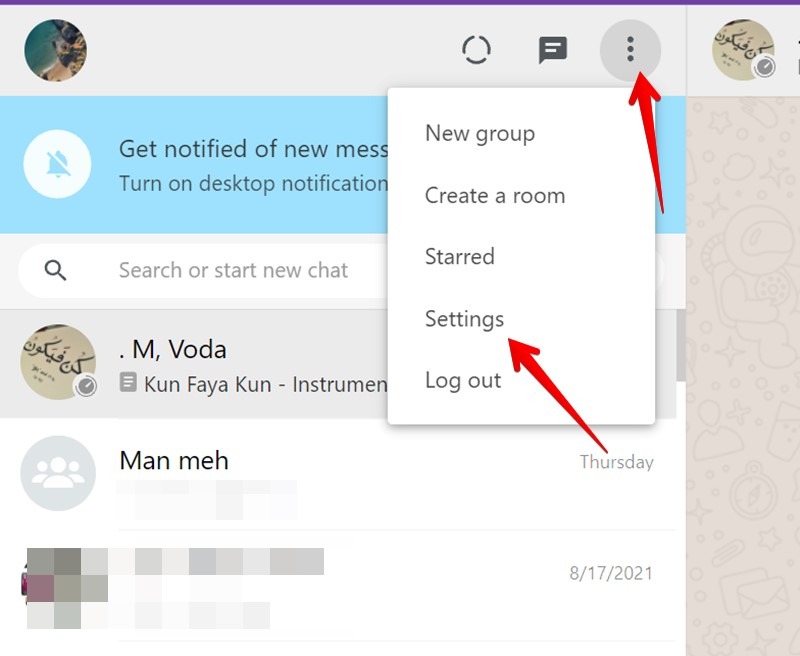
Ahora podrá disfrutar del modo oscuro de WhatsApp en todo su esplendor.
2. Cambiar el color de fondo del chat
Puedes personalizar el fondo del chat en WhatsApp Web de la misma manera que lo haces en el móvil:
- Vaya a «Configuración -> Establecer fondo de pantalla de chat» haciendo clic en el icono de tres puntos sobre la lista de chat.
- Elija un nuevo color de fondo para los chats.
- Desmarque la casilla de verificación «Agregar garabatos de WhatsApp» para desactivar el fondo del garabato.
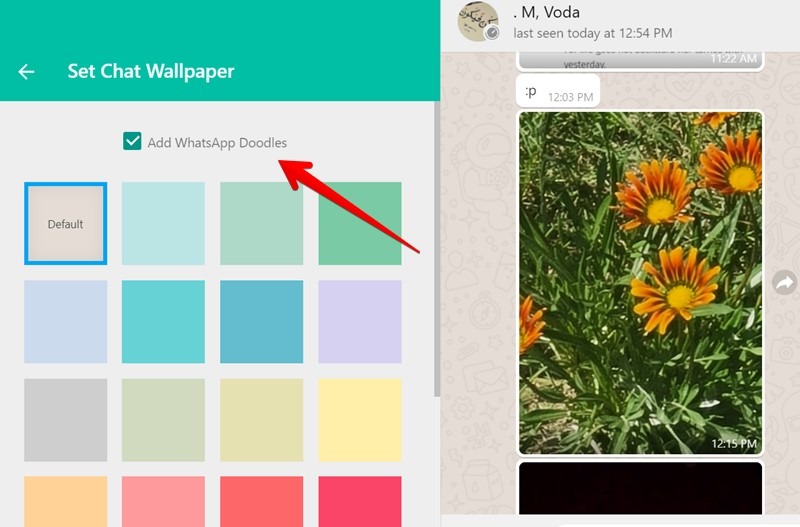
3. Dar formato a los mensajes de WhatsApp
De manera similar a los dispositivos móviles, puede formatear los mensajes de WhatsApp poniéndolos en negrita, cursiva o agregando un tachado. Coloque los siguientes símbolos en ambos lados del texto para dar formato a los mensajes:
- Audaz: asterisco
- Itálico
- : guion bajo (_)tachado
- : tilde (~)monoespaciado
: tres acentos graves (“`)
4. Encuentra emojis rápidamente
Cuando desea enviar un emoji en WhatsApp Web, generalmente debe escribir los emoticones (:-P, :-), :-() o presionar el botón emoji. Hay, sin embargo, una manera más fácil. Simplemente escriba dos puntos (:) seguido de las primeras letras del emoji en el cuadro de mensaje.
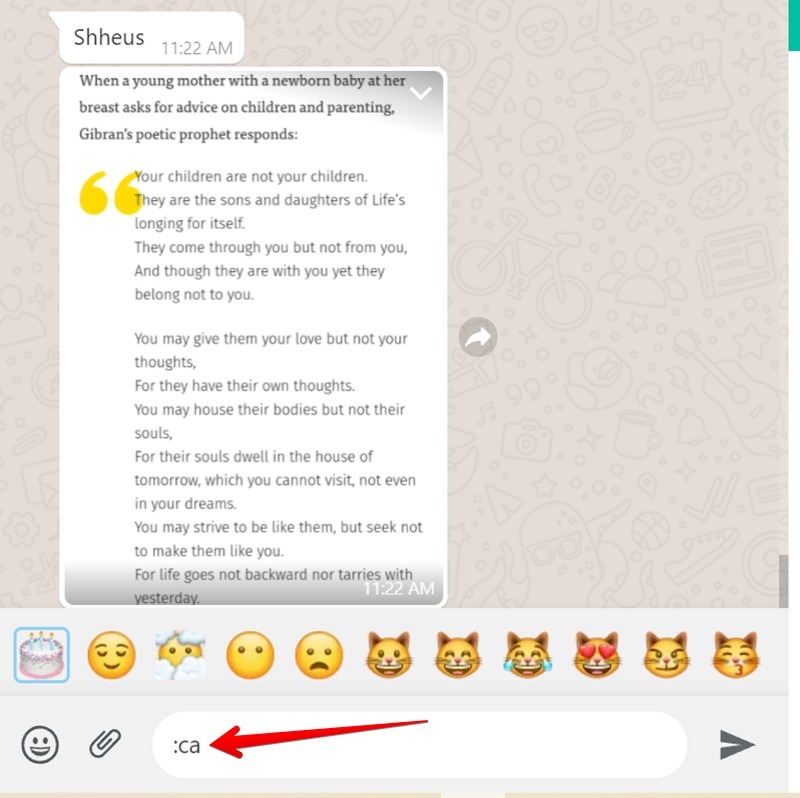
Whatsapp Web Encuentra emojis
5. Transferir archivos entre el teléfono y la PC
- WhatsApp es una de mis aplicaciones favoritas para transferir fotos, videos, documentos y otros datos entre mi PC y mi teléfono. Para transferir datos entre su PC y el teléfono:
- Crea un grupo contigo mismo creando un grupo regular de WhatsApp y agregando a uno de tus amigos como miembro.
- Elimínelos inmediatamente después de agregarlos, dejándolo con su propio grupo personal. Alternativamente, guarde su propio número como contacto y comience un hilo de chat con usted mismo.
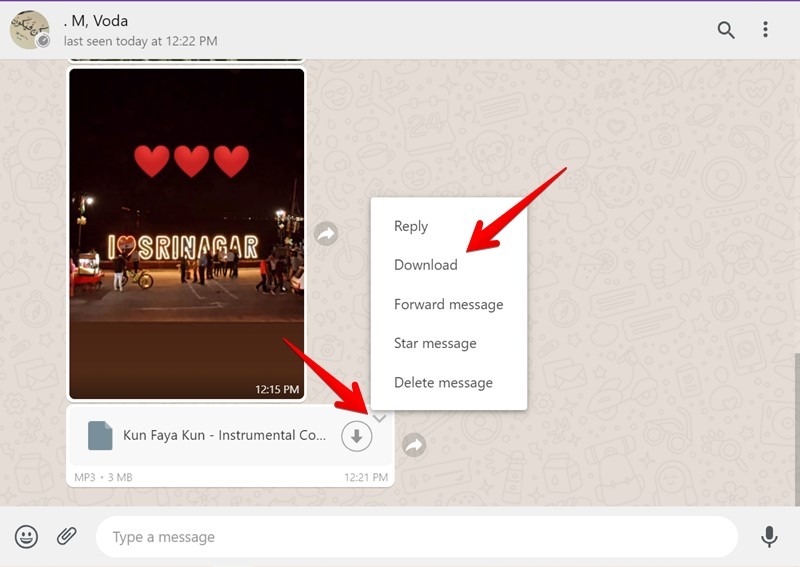
Archivos de transferencia web de WhatsappConsejo
: haga clic con el botón derecho en una imagen en WhatsApp Web y presione «Buscar esta imagen en Google» para realizar una búsqueda inversa de imágenes de WhatsApp en su PC.
6. Arrastrar y soltar archivos
Por lo general, si desea enviar archivos desde WhatsApp Web, debe presionar el ícono de archivo adjunto. Alternativamente, haga esto más fácilmente arrastrando y soltando los archivos desde su PC en el hilo del chat. Como resultado, el archivo se adjuntará al hilo de chat.
7. Tome medidas en varios mensajes
- Ya sea que desee eliminar, descargar, reenviar o marcar como favoritos varios mensajes, WhatsApp Web le permite hacerlo.
- Abra el chat que incluye los mensajes que desea eliminar o reenviar.
- Haga clic en el icono de tres puntos en la parte superior del hilo de chat.
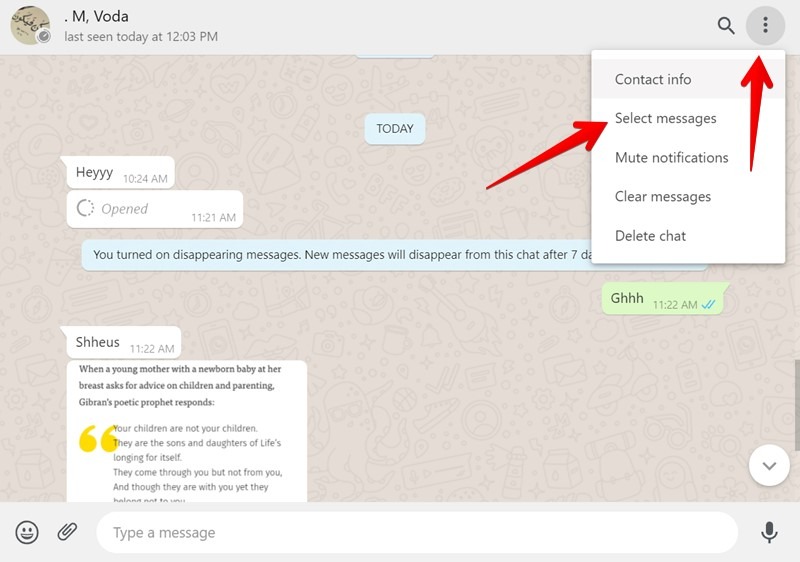
- Whatsapp Web Seleccione Múltiples Mensajes
- Marque las casillas junto a los mensajes deseados.
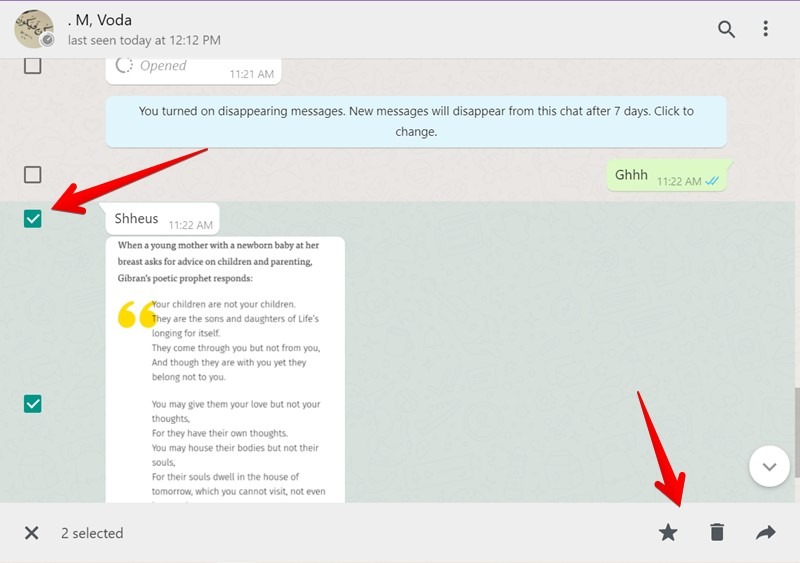
Whatsapp Web Múltiples Mensajes
- Además del método descrito anteriormente para descargar varios archivos multimedia, WhatsApp ofrece una solución más rápida.
- Abra el chat que incluye los medios que desea descargar (fotos, videos, documentos) y haga clic en el nombre del contacto en la parte superior.
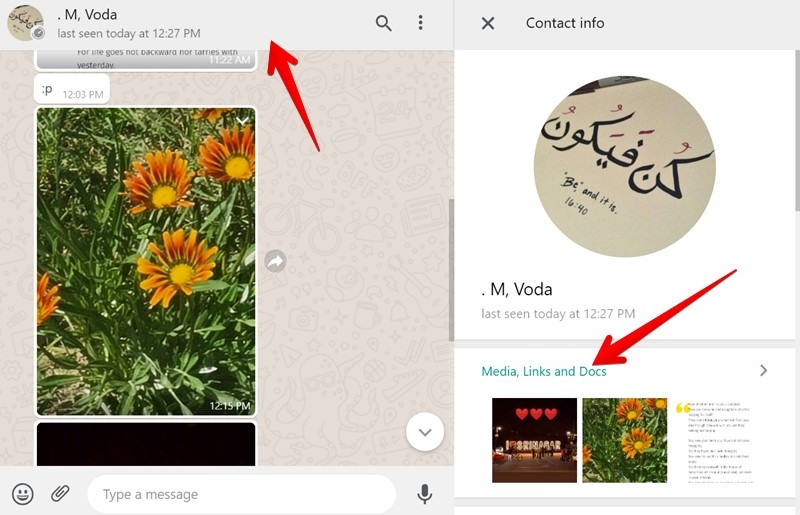
- Archivos multimedia web de Whatsapp
- Para seleccionar archivos, pase el mouse sobre los archivos y haga clic en el icono de marca de verificación.
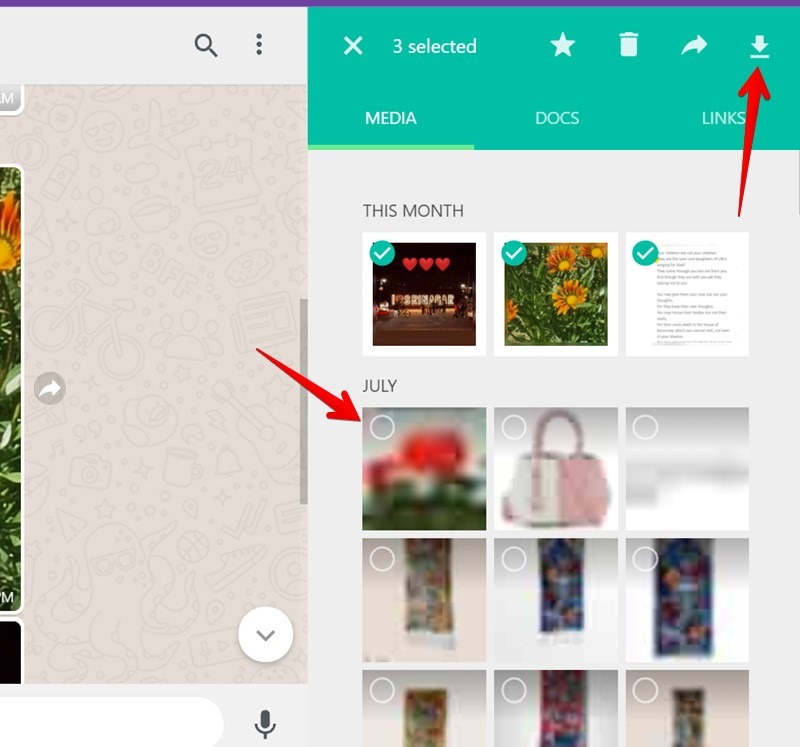
Descarga de archivos multimedia web de Whatsapp
9. Use múltiples cuentas web de WhatsApp
Normalmente, solo puede conectar una cuenta de WhatsApp al servicio web de WhatsApp. Sin embargo, existen algunas soluciones alternativas que le permitirán usar varias cuentas de WhatsApp en su PC.
Uno de los métodos más básicos es iniciar la segunda cuenta web de WhatsApp en una ventana de incógnito. Si eso no funciona, cree un nuevo perfil de Chrome y conecte WhatsApp a él o abra WhatsApp Web en un navegador diferente.
10. Leer mensajes sin recibo de lectura
- Todos somos conscientes de que puede deshabilitar fácilmente las marcas azules y leer los recibos en la configuración de WhatsApp. Pero, ¿y si solo quieres apagarlo temporalmente? Suponga que está en medio de algo y no quiere que otra persona sepa que ha leído el mensaje. El siguiente truco te ayudará a leer los mensajes entrantes sin las marcas azules.
- Abra el hilo de chat en WhatsApp Web donde recibirá los mensajes. Sí, debes abrirlo justo antes.
- Inicie otro programa, como el Bloc de notas o Word.
- Cambie su tamaño de cualquier manera que le permita ver los mensajes entrantes en WhatsApp Web.
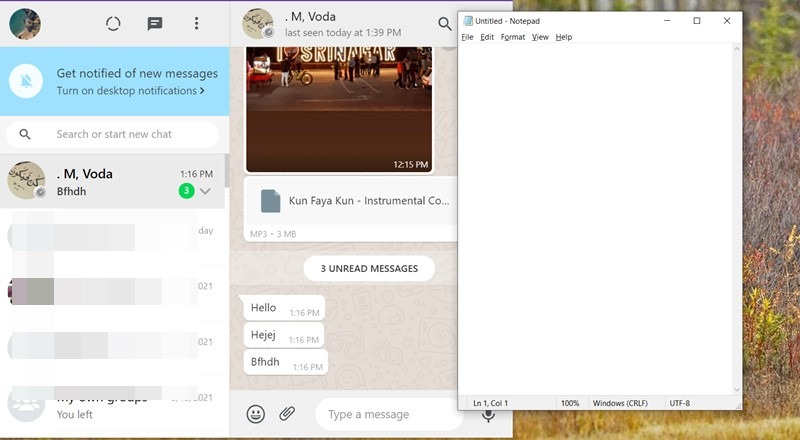
whatsapp web bluetick
Ahora, si recibe nuevos mensajes en el chat, puede verlos y leerlos sin marcas azules. Cuando esté listo para responder, haga clic en la ventana web de WhatsApp para traerla al frente de su pantalla.
11. Usar atajos de teclado
- WhatsApp Web incluye varios atajos de teclado. Algunos de ellos son: Nueva conversación:
- Ctrl + Alt + N Búsqueda:
- Ctrl+Alt+/ Panel de emojis:
- Ctrl+Alt+E Ajustes:
Ctrl+Alt+.
La lista completa de métodos abreviados de teclado de WhatsApp Web se puede encontrar en «Configuración de WhatsApp Web -> Métodos abreviados de teclado».
12. Silenciar las notificaciones de WhatsApp
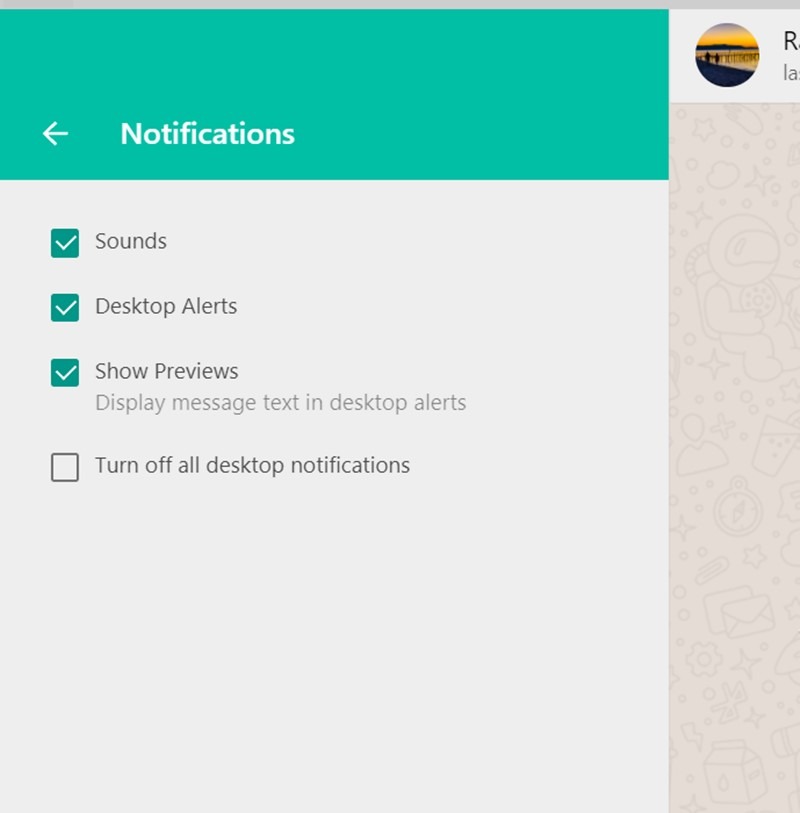
Notificaciones web de Whatsapp
13. Accede a WhatsApp Web rápidamente
- Si planea usar WhatsApp Web en lugar de descargar la aplicación de escritorio, puede crear un acceso directo para acceder rápidamente desde la barra de tareas de Windows.
- Abra WhatsApp Web en el navegador Chrome y conecte su cuenta.
- Haga clic en el icono de tres puntos
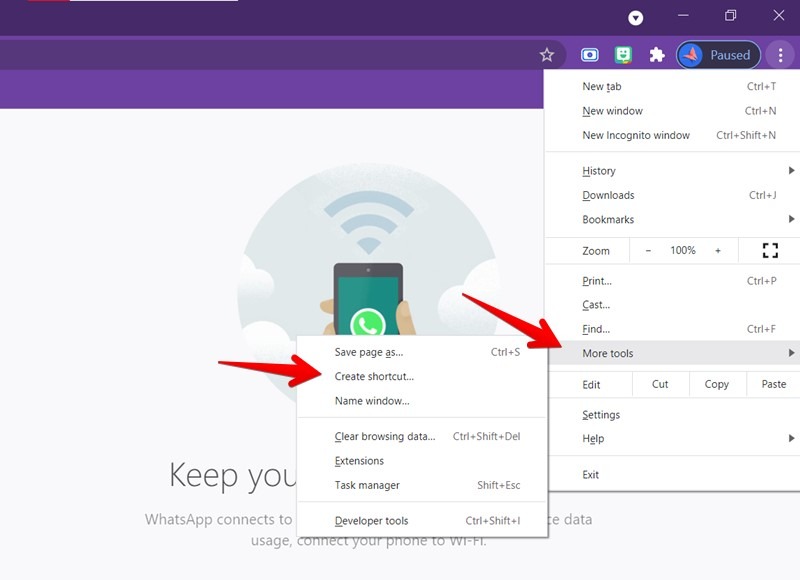
- Whatsapp Web Crear acceso directo
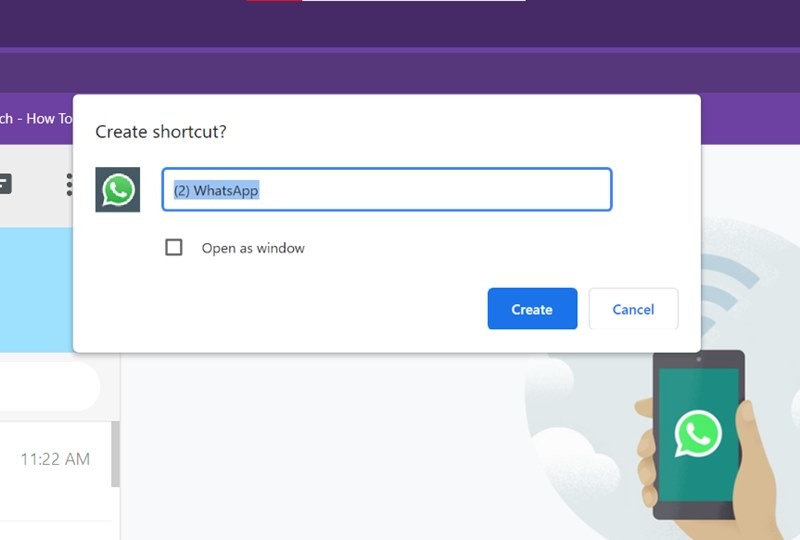
- Whatsapp Web Crear acceso directo Nueva ventana
- WhatsApp web se cargará en una nueva pestaña del navegador.
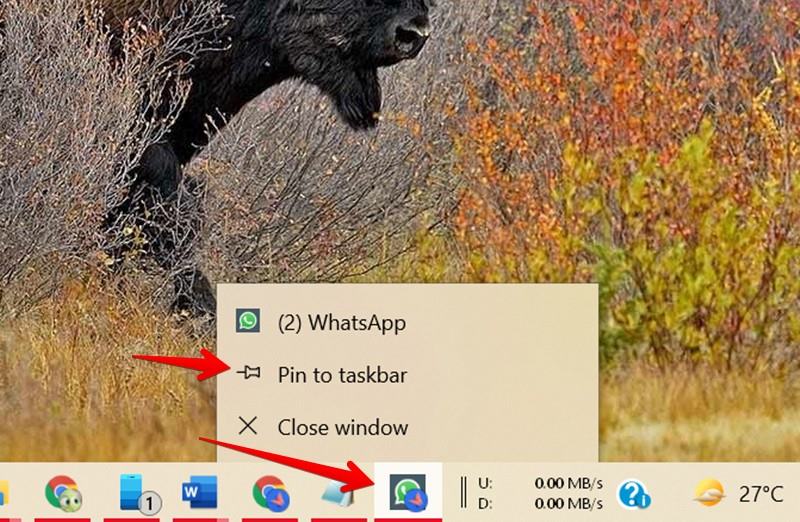
Whatsapp Web Pin a la barra de tareas de Windows
Ahora puede acceder a WhatsApp rápidamente directamente desde su barra de tareas.

Pestaña Pin web de Whatsapp
Programa beta multidispositivo de WhatsApp
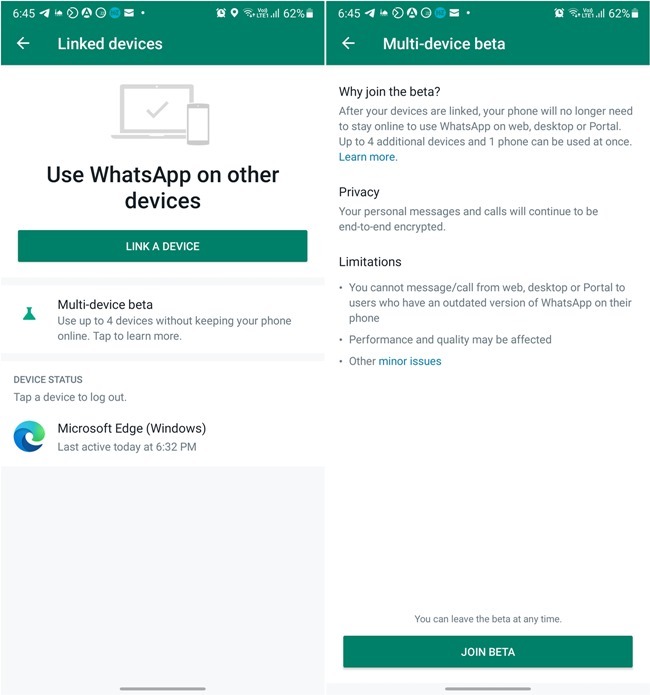
Whatsapp Web Multidispositivo
Con esta función, puede usar WhatsApp en cuatro dispositivos adicionales, incluso si su teléfono está desconectado. Todos tus mensajes y llamadas seguirán encriptados. Debido a que la función se encuentra actualmente en versión beta, es posible que enfrente problemas de rendimiento y calidad. Además, otros usuarios deben tener una versión actualizada de WhatsApp; de lo contrario, no podrá enviarles mensajes ni llamarlos con esta función.
Más consejos para usar WhatsApp
Siga leyendo para aprender cómo hacer una videollamada grupal en WhatsApp. Además, descubre cómo ver tu estado de WhatsApp sin alertar a la otra persona y descarga los mejores paquetes de stickers de WhatsApp.
